Skyrim Sonsuz Yükleme Ekranı Sorunu Nasıl Düzeltilir?

Skyrim'in sinir bozucu sonsuz yükleme ekranı sorununu çözerek daha sorunsuz ve kesintisiz bir oyun deneyimi sağlamanın etkili yöntemlerini öğrenin.
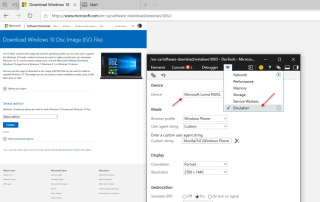
Google'ı Windows 10 ISO Dosyasını yüklemek için kullanıyorsanız, ekranınızda beliren ilk sonuç sizi buraya yönlendirecek ve ayrıca ISO'yu indirmek için Windows 10 Medya Oluşturma Aracı'nı kullanmanızı isteyecektir.
Bilmeyenler için, Medya Oluşturma Aracı temel olarak kullanıcıların ISO Görüntüsünü indirmesine ve önyüklenebilir bir sürücü oluşturmasına veya mevcut sürümünüzü yükseltmesine yardımcı olan bir araçtır .
Dürüst olmak gerekirse, Windows 10 Oluşturma Aracını kullanarak ISO'yu indirmek oldukça kolaydır, ancak ISO Dosyasını indirmek için düzinelerce tıklama yapmanız gerektiğinden yöntem şüphesiz çok sıkıcıdır. Her ne kadar iyi olsa da, çeşitli durumlarda aracı kullanırken bazı sorunlarla karşılaşabilirsiniz ve bu da onu birçok kullanıcı için bir anlaşma kırıcı yapar.
Yaygın Windows 10 Medya Oluşturma Aracı Sorunları:
1. Düzenli aralıklarla, Medya Oluşturma Aracı rastgele hatalar verir ve indirme işlemini aniden durdurur.
2 . Yükleme işlemini duraklatmak veya sürdürmek için kolay bir seçenek bulamayacaksınız.
3. Windows Media Oluşturma Aracı'nı kullanırken indirme hızı iyi değil.
4. Oluşturma Aracı'nı kullanırken, her kullanım için ihtiyaç duyduğunuzda dosyaları defalarca yeniden indirmeniz gerekebilir.
5. Sebebi ne olursa olsun, Medya Oluşturma Aracı çok yavaştır. Neden birkaç dakika bekleyip "Birkaç şey hazırlıyorum" ekranına bakmanız gerektiği gibi?
Tüm bu tür sorunlardan kaçınmak için, Windows10 ISO Dosyasını Medya Oluşturma Aracı Olmadan İndirmek için aşağıda belirtilen yöntemleri deneyin !
Medya Oluşturma Aracı Olmadan Windows10 ISO Görüntüsünü Yüklemenin Dört Farklı Yolu
Bir şeyler ters giderse diye bir sistem geri yükleme noktası oluşturduğunuzdan emin olun .
YÖNTEM 1- Windows 10 Media Creation Tool Olmadan ISO Dosyasını İndirin (Chrome ile)
Talimatları dikkatlice izleyin:
ADIM 1- Google Chrome tarayıcısını başlatın ve aşağıdaki URL'ye gidin ve Enter düğmesine basın.
ADIM 2- Web sayfasına geldiğinizde, bir yere sağ tıklayın ve beliren içerik menüsünden 'İncele'yi Seç'e tıklayın.
ADIM 3- Görünen Developer Console'da sağ üst köşedeki 'üç nokta' simgesine ve Daha Fazla Araç seçeneğine basın. Bağlam menüsünden Ağ koşulları'nı seçin.
ADIM 4- Kullanıcı aracısı altında, 'Otomatik olarak seç' düğmesinin işaretini kaldırın ve Özel açılır menüden (örneğin Safari – iPad iOS 9) öğesini seçin.
ADIM 5- Web sayfasını yeniden yükleyin!
ADIM 6- Ekranınıza gelen sonraki pencereden cihazınıza kurmak istediğiniz Windows 10 sürümünü seçiniz. Seçeneği 'Sürüm seç' açılır menüsünde bulabilirsiniz.
ADIM 7 – Gerekli Windows sürümünü seçmeyi tamamladığınızda, işlemi onaylayın > tercihinize göre dili seçin ve tekrar onaylayın!
64 bit indirme veya 32 bit indirme seçeneği seçerek tüm işlemi tamamlayın. (Ne tür bir Windows 10 kurmak istediğinize bağlıdır.) Windows ISO Dosyanız otomatik olarak indirilmeye başlayacaktır!
Ayrıca Okuyun: Windows 10 Home'dan Windows 10 Pro'ya Ücretsiz Nasıl Yükseltilir?
YÖNTEM 2- Windows 10 Medya Oluşturma Aracı Olmadan ISO Dosyasını İndirin (Edge İle)
Microsoft Edge, tüm Windows 10 kullanıcıları için yerleşik web tarayıcısı olduğundan, Edge tarayıcısını kullanarak ISO Görüntüsünü indirirken kendinizi güvende hissedebilirsiniz. Windows 10 Medya Oluşturma Aracı olmadan ISO Dosyasını indirme adımları, Chrome tarayıcısında yaptığınıza oldukça benzer.
ADIM 1- Edge tarayıcısını başlatın ve Microsoft İndirme sitesine gidin.
ADIM 2- Web sayfasının herhangi bir bölümüne sağ tıklayın > Öğeyi incele > Öykünme sekmesine gidin. Kullanıcı aracısını, örneğin Mod sekmesi altında, Windows dışı (Apple Safari (iPad) olarak değiştirin).
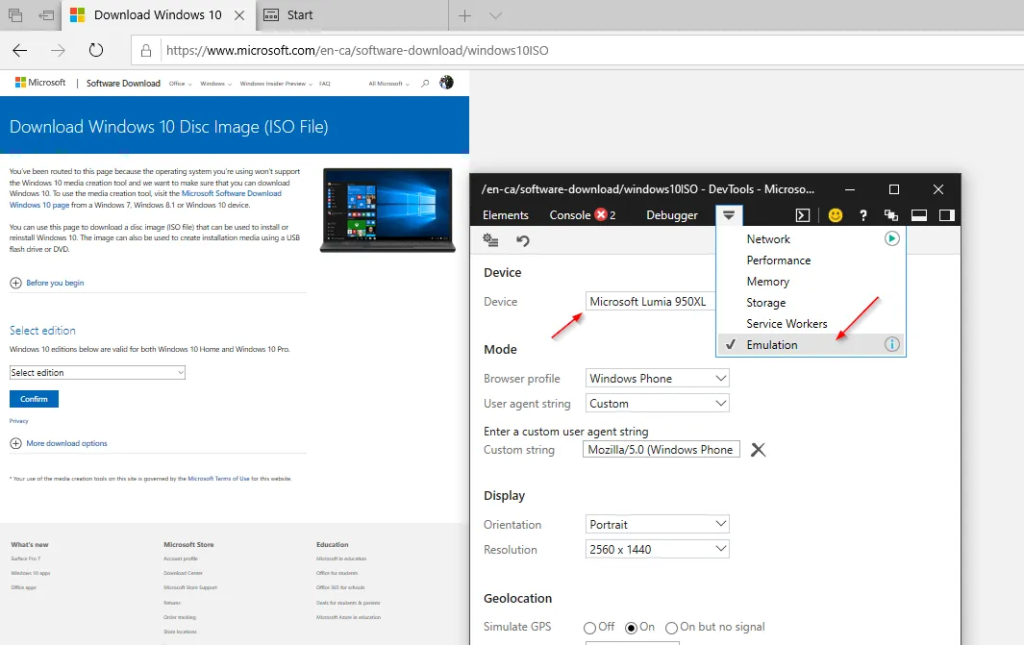
ADIM 3- Tarayıcınız otomatik olarak yeniden yüklenecektir. Değilse, istediğiniz Windows 10 sürümü için ISO Görüntüsünü indirmeye başlamak için sayfayı yenileyin.
Edge tarayıcısı (Chromium tabanlı) kullanıcıları, Google Chrome tarayıcısı için kullanılan adımların aynısını kullanabilir.
YÖNTEM 3 – Windows 10 Medya Oluşturma Aracı Olmadan ISO Dosyasını İndirin (Firefox ile)
Firefox kullanıcıları , Windows 10 ISO dosyasının sistemlerine indirilmesine izin vermek için tarayıcılarındaki kullanıcı aracısını değiştirebilir. Aşağıdaki adımları takip et:
ADIM 1- Bilgisayarınızda Mozilla Firefox'u açın ve Windows 10 ISO Sayfasına gidin.
ADIM 2- Üç yatay çizgiye basın > Web Developer > Inspector seçeneğini seçin.
ADIM 3- Denetim penceresinden > 'Duyarlı Tasarım Modu'na gidin (Tablet sembollü bir telefon).
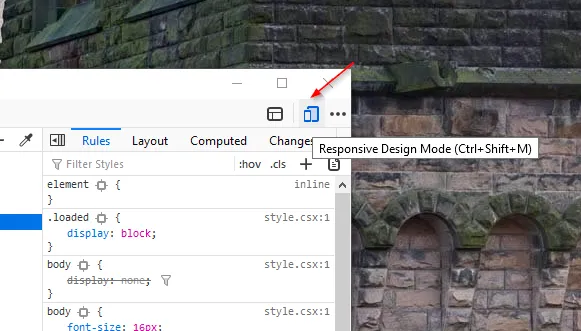
ADIM 4- Adres çubuğunun altında görünen açılır menüden Windows dışı bir cihaz seçin. Örneğin Galaxy S9/S9+'ı seçin.
Şimdi sayfayı yenileyin, Windows 10 ISO'nuz herhangi bir kısıtlama olmaksızın kurulacaktır.
YÖNTEM 4- Windows 10 Media Creation Tool Olmadan ISO Dosyasını İndirin (Mac veya Linux PC ile)
Windows dışında birden fazla sistem veya farklı işletim sistemi kullanıyorsanız, ISO dosyasını indirmek için kullanabilirsiniz. Bu yöntem, Microsoft'a ait olmayan işletim sistemlerinde etkili bir şekilde çalışır.
ADIM 1- Sisteminizde web tarayıcısını başlatın. Mac kullanıcıları , görevi gerçekleştirmek için Safari'yi veya başka bir tarayıcıyı kullanabilir.
ADIM 2- Şimdi Windows 10 ISO Dosyası web sayfasını gözden geçirin ve bu sefer Medya Oluşturma Aracını kullanmak veya güncellemek için yönlendirilmeyeceksiniz.
ADIM 3- Kullanmak istediğiniz sürümü seçin ve işlemi onaylayın.
ADIM 4- İndirmek istediğiniz dili ve 64-bit veya 32-bit sürümleri seçmeye devam edin.
Unutmayın, bu indirme linkleri sadece 24 saat aktif olacaktır. Bu süreyi geçtikten sonra Media Creation Tool Kullanmadan ISO Windows 10 Dosyasını İndirmek için yukarıda belirtilen yöntemleri tekrar uygulamanız gerekmektedir.
Umarım basit kılavuzumuz, Windows ISO Dosyasını sorunsuz bir şekilde kurmanıza yardımcı olmuştur. Bu makaleyi beğendiyseniz, lütfen konuyla ilgilenebilecek arkadaşlarınız ve meslektaşlarınızla paylaşın!
Skyrim'in sinir bozucu sonsuz yükleme ekranı sorununu çözerek daha sorunsuz ve kesintisiz bir oyun deneyimi sağlamanın etkili yöntemlerini öğrenin.
HID şikayetli dokunmatik ekranımla aniden çalışamaz hale geldim. Bilgisayarıma neyin çarptığı konusunda hiçbir fikrim yok. Eğer bu sizseniz işte bazı düzeltmeler.
PC'de canlı web seminerlerini kaydetmenin yararlı yollarını öğrenmek için bu kılavuzun tamamını okuyun. Windows 10, 8, 7 için en iyi web semineri kayıt yazılımını, üst ekran kaydediciyi ve video yakalama araçlarını paylaştık.
iPhone'unuzu bilgisayara bağladıktan sonra karşınıza çıkan açılır pencerede yanlışlıkla güven butonuna tıkladınız mı? Bu bilgisayara güvenmemek istiyor musunuz? Ardından, daha önce iPhone'unuza bağladığınız bilgisayarların güvenini nasıl kaldıracağınızı öğrenmek için makaleyi okuyun.
Ülkenizde akış için mevcut olmasa bile Aquaman'i nasıl yayınlayabileceğinizi bilmek ister misiniz? Okumaya devam edin ve yazının sonunda Aquaman'in keyfini çıkarabileceksiniz.
Bir web sayfasını kolayca PDF olarak nasıl kaydedeceğinizi öğrenin ve web içeriğini çevrimdışı erişim ve paylaşım için taşınabilir PDF dosyalarına dönüştürmek için çeşitli yöntem ve araçları keşfedin.
PDF belgelerinize not ekleyin - Bu kapsamlı kılavuz, bir PDF belgesine farklı yöntemlerle not eklemenize yardımcı olacaktır.
Bu blog, kullanıcıların Logitech Klavyenin özelliklerinden tam olarak yararlanabilmelerini sağlamak için Logitech G510 sürücüsünü indirmelerine, yüklemelerine ve güncellemelerine yardımcı olacaktır.
Rainbow Six Siege'de gecikme sorunlarının üstesinden gelmek için sorun giderme adımlarını ve kanıtlanmış yöntemleri keşfederek daha sorunsuz ve daha keyifli bir oyun deneyimi sağlayın
Bu blog, oyuncuların League of Legends'ta bölge değiştirmesine ve dünyanın farklı bölgelerinden oynamasına yardımcı olacak.









